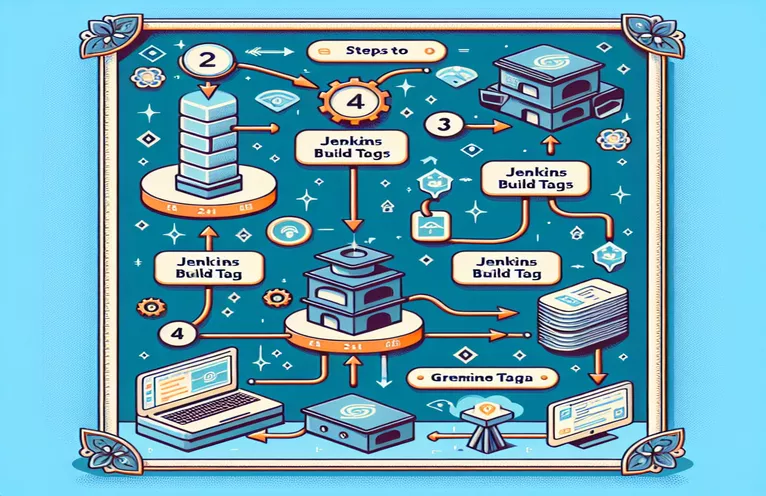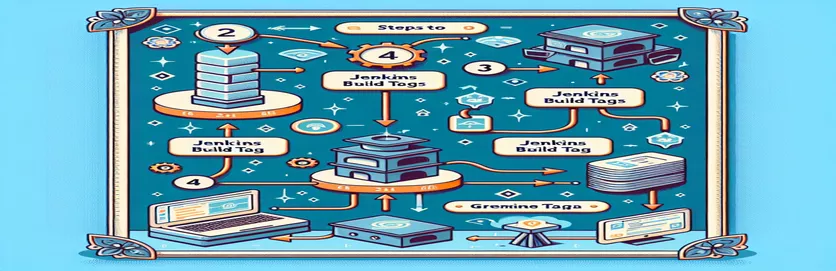Riešenie problémov s načítaním značiek GitLab v Jenkins
Stretol som sa s výzvou s Jenkinsom, kde doplnok parametrov Git nedokázal načítať značky z môjho úložiska GitLab. Doplnok nastavený na zoznam všetkých značiek ukázal načítač a časom vypršal časový limit. Je zaujímavé, že ďalší server Jenkins, na ktorom beží rovnaký skript zostavy a vetva, uvádzal všetky značky správne.
Oba servery Jenkins používajú verziu 2.346.1 s identickými zásuvnými modulmi. Hlavný rozdiel je v konfiguráciách inštancií EC2: Ubuntu 16.04 na problematickom serveri oproti Arch Linuxu na funkčnom serveri. Napriek aktualizácii Git z 2.7 na 2.34.1 problém pretrvával. Tu je podrobný pohľad na problém a možné riešenia.
| Príkaz | Popis |
|---|---|
| git fetch --tags | Načíta všetky značky zo vzdialeného úložiska Git. |
| sh(script: ... , returnStdout: true) | Spustí skript shellu v potrubí Jenkins a vráti výstup ako reťazec. |
| requests.get() | Odošle požiadavku GET na zadanú adresu URL, ktorá sa často používa na interakciu s rozhraniami REST API. |
| jq '.[].name' | Filtruje výstup JSON tak, aby zobrazoval iba názvy značiek pomocou nástroja príkazového riadka jq. |
| headers={"PRIVATE-TOKEN": PRIVATE_TOKEN} | Zahŕňa súkromný token v hlavičke žiadosti API o autentifikáciu. |
| pipeline { ... } | Definuje Jenkinsov deklaratívny kanál, špecifikujúci fázy a kroky Jenkinsovej úlohy. |
Podrobné vysvetlenie skriptov
Skript Bash je navrhnutý na načítanie značiek z úložiska GitLab pomocou git fetch --tags príkaz. Prejde do adresára pracovného priestoru, načíta všetky značky zo zadaného úložiska GitLab a potom uvedie tieto značky. Tento skript je nevyhnutný na zabezpečenie toho, aby boli vždy k dispozícii najnovšie značky, čo je kľúčové pre riadenie verzií a procesy zostavovania. The cd príkaz zmení adresár na pracovný priestor a echo príkaz vytlačí dostupné značky.
Skript potrubia Jenkins automatizuje proces v rámci úlohy Jenkins. Definuje kanál s parametrami vrátane predvolenej hodnoty značky. The sh(script: ..., returnStdout: true) príkaz spustí shellový skript na načítanie a zoznam značiek a výsledok sa odrazí vo výstupe konzoly Jenkins. Tento skript zabezpečuje, že úloha Jenkins môže dynamicky načítať a používať značky z úložiska, čím sa zlepšuje automatizácia a efektívnosť. The pipeline { ... } Štruktúra definuje fázy a kroky úlohy, čím uľahčuje správu a údržbu.
Skript Python interaguje s rozhraním GitLab API na získavanie značiek pomocou requests.get() metóda. Vytvára overenú požiadavku GET na koncový bod GitLab API pre značky úložiska. Ak je úspešný, analyzuje odpoveď JSON a vytlačí názvy značiek. Tento skript je užitočný na integráciu s REST API GitLab a možno ho použiť v rôznych úlohách automatizácie a zostavovania. The headers={"PRIVATE-TOKEN": PRIVATE_TOKEN} časť obsahuje potrebný autentifikačný token v hlavičke požiadavky.
Pomocou skriptu shell curl a jq tiež načítava značky cez GitLab API. Vytvára požiadavku HTTP GET so súkromným tokenom na overenie a použitie jq '.[].name' na filtrovanie a zobrazenie názvov značiek z odpovede JSON. Tento skript je rýchly a efektívny spôsob, ako získať a zobraziť značky priamo z príkazového riadku, vďaka čomu je užitočný pre skriptovanie shellu a rýchle kontroly. The PRIVATE_TOKEN je rozhodujúca pre bezpečný prístup k súkromným úložiskám.
Skript na načítanie značiek Git v Jenkins
Bash skript na načítanie značiek Git
#!/bin/bash# Script to fetch tags from GitLab repositoryREPO_URL="https://gitlab.com/your-repo.git"cd /path/to/your/workspacegit fetch --tags $REPO_URLTAGS=$(git tag)echo "Available tags:"echo "$TAGS"# End of script
Jenkins Pipeline Script pre výpis značiek
Jenkinsov deklaračný kanál
pipeline {agent anyparameters {string(name: 'TAG', defaultValue: 'v1.0.0', description: 'Git Tag')}stages {stage('Fetch Tags') {steps {script {def tags = sh(script: '''git fetch --tagsgit tag''', returnStdout: true).trim()echo "Available tags: ${tags}"}}}}}
Skript Python na zoznam značiek GitLab cez API
Skript Python pomocou GitLab API
import requestsGITLAB_URL = "https://gitlab.com/api/v4/projects/YOUR_PROJECT_ID/repository/tags"PRIVATE_TOKEN = "your_private_token"response = requests.get(GITLAB_URL, headers={"PRIVATE-TOKEN": PRIVATE_TOKEN})if response.status_code == 200:tags = response.json()for tag in tags:print(tag['name'])else:print("Failed to retrieve tags")
Shell skript na zoznam značiek GitLab
Shell Script pomocou curl a GitLab API
#!/bin/bash# Script to fetch tags from GitLab repository via APIGITLAB_URL="https://gitlab.com/api/v4/projects/YOUR_PROJECT_ID/repository/tags"PRIVATE_TOKEN="your_private_token"curl --header "PRIVATE-TOKEN: $PRIVATE_TOKEN" $GITLAB_URL | jq '.[].name'# End of script
Ďalšie informácie o integrácii Jenkins a GitLab
Jedným aspektom, ktorý predtým nebol zahrnutý, je dôležitosť konfigurácie siete a nastavení zabezpečenia pri integrácii Jenkins s GitLab. Jenkins aj GitLab vyžadujú správny prístup k sieti, aby mohli efektívne komunikovať. Nastavenia brány firewall, siete VPN a sieťové pravidlá môžu výrazne ovplyvniť túto integráciu. Je veľmi dôležité, aby Jenkins mal príslušné povolenia na prístup k úložisku GitLab. Zabezpečenie spojenia pomocou kľúčov SSH alebo osobných prístupových tokenov navyše pridáva vrstvu zabezpečenia, ktorá zabraňuje neoprávnenému prístupu.
Ďalším dôležitým aspektom je správa doplnkov v Jenkins. Aj keď obe inštancie môžu mať rovnaké doplnky, konfigurácie doplnkov sa môžu líšiť. Problém môže vyriešiť kontrola konfiguračných nastavení doplnku Git Parameter alebo jeho aktualizácia na najnovšiu verziu. Je tiež užitočné sledovať metriky výkonu servera Jenkins. Vysoké využitie pamäte alebo zaťaženie procesora môže spôsobiť oneskorenie operácií, čo má vplyv na proces získavania štítkov. Pravidelná údržba a optimalizácia prostredia Jenkins zaisťuje plynulé a efektívne zostavovanie.
Bežné otázky a riešenia problémov so značkami Jenkins a GitLab
- Prečo sa moje značky GitLab nezobrazujú v Jenkins?
- Uistite sa, že konfigurácia siete umožňuje Jenkinsovi prístup k GitLab. Skontrolujte nastavenia brány firewall a uistite sa, že sa používa správna adresa URL úložiska.
- Ako môžem zlepšiť výkonnosť získavania značiek v Jenkins?
- Optimalizujte server Jenkins monitorovaním pamäte a využitia procesora. Zvážte inováciu hardvérových prostriedkov alebo optimalizáciu zostavovacích skriptov.
- Čo mám robiť, ak aktualizácia Git problém nevyrieši?
- Skontrolujte akékoľvek nezrovnalosti v konfiguráciách doplnkov alebo zvážte použitie alternatívnej metódy, ako sú volania API, na načítanie značiek.
- Ako zabezpečím spojenie medzi Jenkins a GitLab?
- Použite kľúče SSH alebo osobné prístupové tokeny na zabezpečenie pripojenia a zaistite iba autorizovaný prístup k úložisku.
- Prečo trvá spustenie mojej zostavy Jenkins dlhšie?
- Vysoké počiatočné časy načítania môžu byť spôsobené latenciou siete alebo problémami s výkonom servera. Preskúmajte protokoly a optimalizujte nastavenia servera.
- Môžu rôzne typy inštancií EC2 ovplyvniť výkon Jenkins?
- Áno, rôzne typy inštancií majú rôzne alokácie zdrojov. Vyberte typ inštancie, ktorý spĺňa požiadavky na výkon Jenkinsa.
- Ako vyriešim problémy s doplnkom v Jenkins?
- Skontrolujte, či protokoly doplnku neobsahujú chyby, uistite sa, že sú aktuálne, a podrobnosti o konfigurácii nájdete v dokumentácii k doplnku.
- Aká je úloha git fetch --tags príkaz?
- The git fetch --tags príkaz načíta všetky značky zo vzdialeného úložiska, čím zaistí, že lokálny archív je aktuálny so značkami.
- Ako môžem použiť jq '.[].name' príkaz?
- The jq '.[].name' príkaz filtruje výstup JSON tak, aby zobrazoval iba názvy značiek, čím sa zjednodušuje proces vypisovania značiek z odpovedí API.
Záverečné myšlienky o získavaní značiek Jenkins a GitLab
Na záver, vyriešenie problému, že Jenkins nedokázal načítať značky z GitLab, zahŕňa viacero krokov vrátane kontroly konfigurácií siete, aktualizácie verzií softvéru a zabezpečenia identických nastavení doplnkov. Pochopením rozdielov v inštanciách EC2 a optimalizáciou výkonu Jenkins môžete zvýšiť efektivitu svojich zostavení. Pravidelná údržba a monitorovanie integrácie Jenkins a GitLab sú nevyhnutné pre bezproblémovú prevádzku. Tento prístup nielenže rieši okamžitý problém, ale tiež pripravuje systém na budúcu škálovateľnosť a spoľahlivosť.